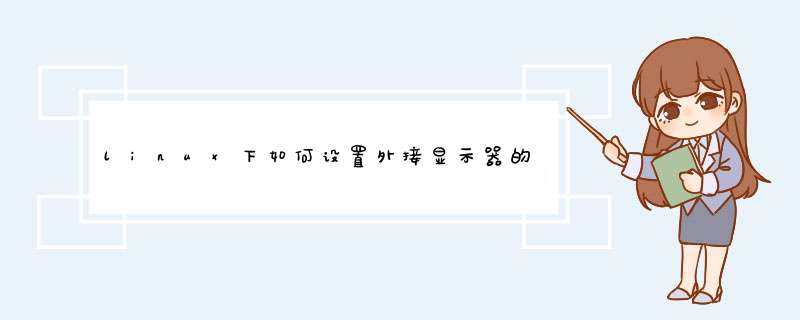
第二步,用cvt命令生成一个modeline,得到:
1920x1080 59.96 Hz (CVT 2.07M9) hsync: 67.16 kHzpclk: 173.00 MHz
Modeline "1920x1080_60.00" 173.00 1920 2048 2248 2576 1080 1083 1088 1120 -hsync +vsync
第三步,编辑 /etc/gdm/Init/Default ,在文件开头处不远(前几行)找到
/sbin/initctl -q emit login-session-start DISPLAY_MANAGER=gdm
这行,在这行前添加三行:
xrandr --newmode "1920x1080_60.00" 173.00 1920 2048 2248 2576 1080 1083 1088 1120 -hsync +vsync
xrandr --addmode VGA1 "1920x1080_60.00"
xrandr --output VGA1 --mode "1920x1080_60.00"
你试试改配置文件配置文件存放位置:
/boot/grub/grub.conf 原文件,以下两个均为此文件的链接
/etc/grub.conf
/boot/grub/menu.lst 《Linux就该这么学》有Linux命令大全 在root用户模式下,用vi/vim打开任意一个即可,会显示一些信息,注意grub是系统启动器之一,用来存放启动项设置和信息,修改的时候必须特别小心,否则系统会瘫痪掉
default=0 :菜单项,0表示第一项,如果是多系统可以修改此项改变默认光标停留位置;
timeout=5 :菜单到自动启动系统前的提留时间,可根据需要修改;
splashimage=······ : 启动菜单背景图表,可根据需要修改;
title······ :启动项名称,可根据需要修改;
kernel······ :一些版本信息和root路径;
rhgb :redhat graphics boot,就是会看到图片来代替启动过程中显示的文本信息,这些信息在启动后用dmesg也可以看到
quiet : 在启动过程中只有重要信息显示,类似硬件自检的消息不回显示
修改分辨率:在kernel那行加入 vga=791 注意:vga的参数不是随便输入的,可以根据需要进行修改,我的电脑上面最高只有16位,24位的参数不能生效,因此选择 vga=791
Linux设置内核参数的方法1 内核参数的查看方法
使用“sysctl -a”命令可以查看所有正在使用的内核参数。内核参数比较多(一般多达500项),按照前缀主要分为以下几大类:net.ipv4、net.ipv6、net.core、vm、fs、dev.parport、dev.cdrom 、dev.raid、kernel等等。相同的linux,安装的组件和使用的方式不一样,正在使用的内核参数是不一样的。
所有的内核参数的说明文档是放到/usr/src/linux/Documentation/sysctl中的,如果想知道对内核参数的说明,可以到该目录下查看相应的说明文档。
2 内核参数的的设置方法
由于Linux的内核参数信息都存在内存中,因此可以通过命令直接修改,并且修改后直接生效。也可以通过文件的方式进行设置。下面就介绍这两种修改方法。
2.1 命令设置的方式
可以用两种方法实现。
1、使用“sysctl -w 参数名=值”的方式
假设我们把net.ipv4.ip_forward的值修改为1,使用命令“sysctl -w net.ipv4.ip_forward=1”。
2、修改内核参数对应的proc文件
内核参数位于/proc/sys/之下,参数名称是以文件所在的路径,并将“/”以“.”来取代。举例来说,/proc/sys/net/ip_forward的参数名称为net.ipv4.ip_forward。
同样把net.ipv4.ip_forward的值修改为1,使用命令“echo “1” >/proc/sys/net/ipv4/ip_forward”。
注意,这里proc文件跟普通的文件不一样。一般一个文件用echo写入内容之后,会变成一个文本文件,但echo修改proc文件之后还是个空文件。
欢迎分享,转载请注明来源:内存溢出

 微信扫一扫
微信扫一扫
 支付宝扫一扫
支付宝扫一扫
评论列表(0条)